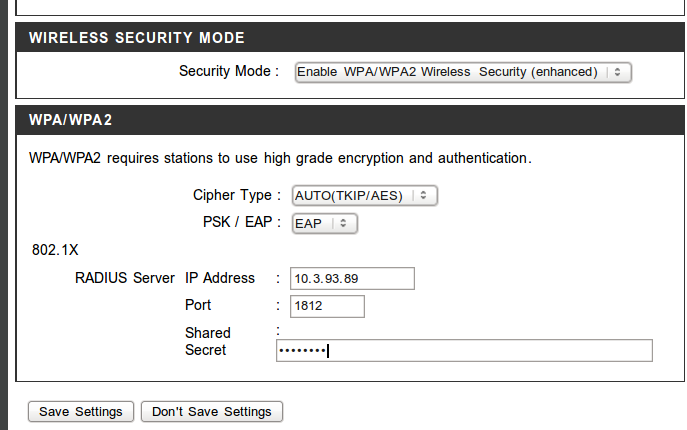Difference between revisions of "Wireless RADIUS server"
From Ilianko
| (19 intermediate revisions by the same user not shown) | |||
| Line 1: | Line 1: | ||
| + | [[Image:rad.jpg|frame|right|...]] | ||
| + | == Стъпки инсталация == | ||
| + | |||
| + | #Инсталация RADIUS сървър | ||
| + | #Спиране и стартиране на RADIUS сървър в debug режим | ||
| + | #Тестване на връзката с тестов потребител | ||
| + | #Добвяне на тестов потребител | ||
| + | #Спиране и стартиране на RADIUS сървър в debug режим | ||
| + | #Тестване на връзката с тестов потребител | ||
| + | #Добвяне на клиент | ||
| + | #Спиране и стартиране на RADIUS сървър в debug режим | ||
| + | #Настройка на Access Point (безжичен рутер, клиент) | ||
| + | #Настройка на потребители на безжичната мрежа (Linux/Windows) | ||
| + | |||
== Инсталация Radius server == | == Инсталация Radius server == | ||
В Ubuntu | В Ubuntu | ||
| − | ~ | + | ~$sudo apt-get install freeradius |
Спиране на сървъра и стартиране в debug режим | Спиране на сървъра и стартиране в debug режим | ||
| − | sudo /etc/init.d/freeradius stop | + | ~$sudo /etc/init.d/freeradius stop |
| − | sudo freeradius -X | + | ~$sudo freeradius -X |
| + | |||
| + | |||
| + | Добавяне на потребител | ||
| + | |||
| + | *логване като администратор | ||
| + | ~$sudo su | ||
| + | *добавяне на потребител | ||
| + | ~$nano /etc/freeradius/users | ||
| + | добавя се: | ||
| + | testing Cleartext-Password := "password" | ||
| + | |||
| + | == тестване потребител == | ||
| + | ~$radtest testing password 127.0.0.1 1812 testing123 | ||
| + | Автентификацията не е успешна: | ||
| + | <code><pre> | ||
| + | Sending Access-Request of id 39 to 127.0.0.1 port 1812 | ||
| + | User-Name = "testing" | ||
| + | User-Password = "password" | ||
| + | NAS-IP-Address = 127.0.1.1 | ||
| + | NAS-Port = 1812 | ||
| + | rad_recv: Access-Reject packet from host 127.0.0.1 port 1812, id=39, length=20 | ||
| + | </pre></code> | ||
| + | |||
| + | |||
| + | |||
| + | ~$radtest testing password 127.0.0.1 1812 testing123 | ||
| + | Автентификацията е успешна: | ||
| + | <code><pre> | ||
| + | Sending Access-Request of id 135 to 127.0.0.1 port 1812 | ||
| + | User-Name = "testing" | ||
| + | User-Password = "password" | ||
| + | NAS-IP-Address = 127.0.1.1 | ||
| + | NAS-Port = 1812 | ||
| + | rad_recv: Access-Accept packet from host 127.0.0.1 port 1812, id=135, length=20 | ||
| + | </pre></code> | ||
| + | |||
| + | |||
| + | |||
| + | == Добавяне на клиент == | ||
| + | sudo nano /etc/freeradius/clients.conf | ||
| + | |||
| + | client NAME { | ||
| + | ipaddr = IPADDRESS | ||
| + | secret = SECRET | ||
| + | } | ||
| + | |||
| + | ==Настройка клиент == | ||
| + | [[Image:nastrojka_klient_radius.png|frame|none|...]] | ||
| + | |||
| + | == Настройка на потребители == | ||
| + | |||
| + | === Windows === | ||
| + | ===Linux === | ||
| + | |||
| + | [[Category:Мрежова сигурност]] | ||
Latest revision as of 18:53, 9 October 2012
Contents
Стъпки инсталация
- Инсталация RADIUS сървър
- Спиране и стартиране на RADIUS сървър в debug режим
- Тестване на връзката с тестов потребител
- Добвяне на тестов потребител
- Спиране и стартиране на RADIUS сървър в debug режим
- Тестване на връзката с тестов потребител
- Добвяне на клиент
- Спиране и стартиране на RADIUS сървър в debug режим
- Настройка на Access Point (безжичен рутер, клиент)
- Настройка на потребители на безжичната мрежа (Linux/Windows)
Инсталация Radius server
В Ubuntu
~$sudo apt-get install freeradius
Спиране на сървъра и стартиране в debug режим
~$sudo /etc/init.d/freeradius stop ~$sudo freeradius -X
Добавяне на потребител
- логване като администратор
~$sudo su
- добавяне на потребител
~$nano /etc/freeradius/users
добавя се:
testing Cleartext-Password := "password"
тестване потребител
~$radtest testing password 127.0.0.1 1812 testing123
Автентификацията не е успешна:
Sending Access-Request of id 39 to 127.0.0.1 port 1812
User-Name = "testing"
User-Password = "password"
NAS-IP-Address = 127.0.1.1
NAS-Port = 1812
rad_recv: Access-Reject packet from host 127.0.0.1 port 1812, id=39, length=20
~$radtest testing password 127.0.0.1 1812 testing123
Автентификацията е успешна:
Sending Access-Request of id 135 to 127.0.0.1 port 1812
User-Name = "testing"
User-Password = "password"
NAS-IP-Address = 127.0.1.1
NAS-Port = 1812
rad_recv: Access-Accept packet from host 127.0.0.1 port 1812, id=135, length=20
Добавяне на клиент
sudo nano /etc/freeradius/clients.conf
client NAME {
ipaddr = IPADDRESS
secret = SECRET
}